excel怎么选择日期
2022-04-27 来源:金山毒霸文档/文件服务作者:办公技巧

在excel中如何设置日期呢?日期是大家每天都要看的,下面来学习一下excel设置日期的方法吧,希望大家喜欢。
下面小编就教你怎么在excel中设置日期:
打开excel。
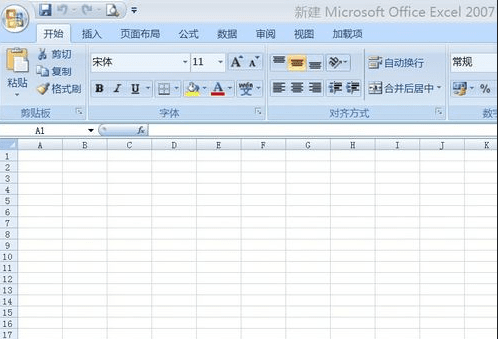
我们打开过Microsoft Office excel Workbook之后,以“京城卡销售统计”为例,来设计日期的格式,如下图;
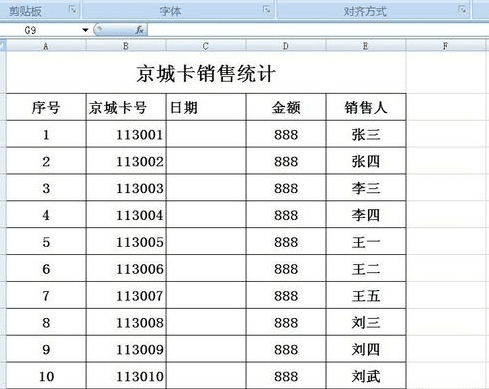
我们在“日期”下面空白的格子,如图红线圈起来的地方右击,右击之后会弹出来很多功能,我们就选择“设置单元格格式”;
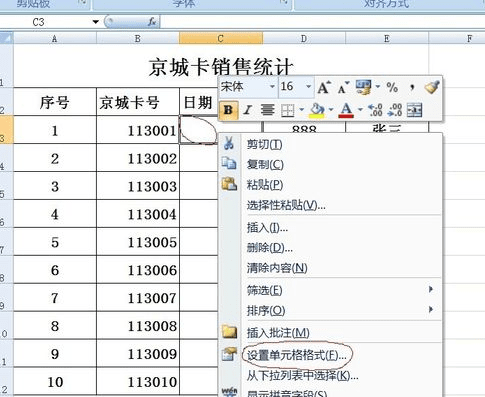
点击完“设置单元格格式”之后,会弹出一个“设置单元格格式”的对话框,下面会有“常规”、“数值”、“货币”等功能,我们就点击“日期”这个按键,
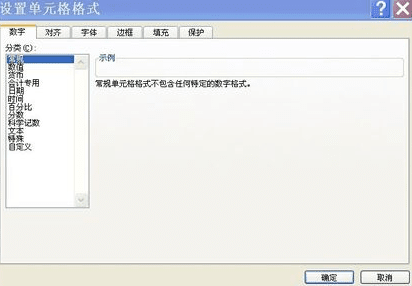
点击完日期这个按键之后,会出现一些关于日期的一些“类型”,这个时候我们就选择我们需要的日期的类型;
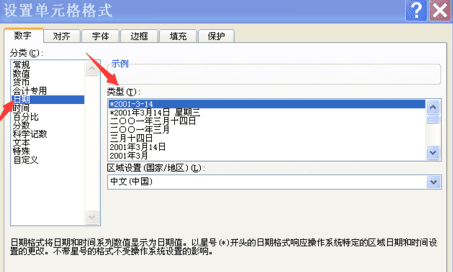
假如我们想要带年、月、日的日期格式,我们就选择年月日的格式,选择并点击“确定”;
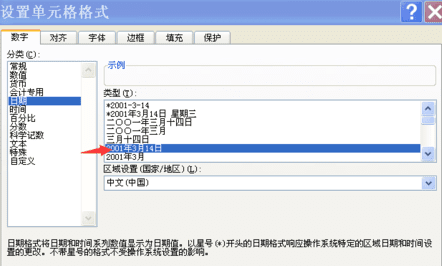
确定完之后,我们就在这个单元格右下角(用红线画圈的地方)下拉,一直拉到表格的最下面,这样这些格式都是同一种类型的单元格日期了;
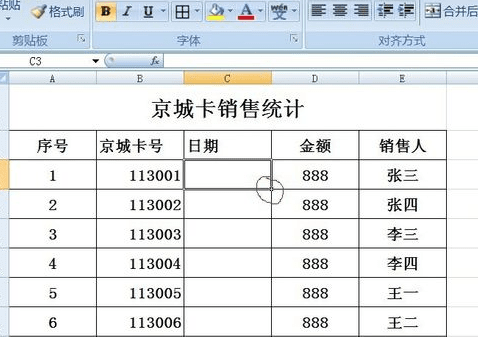
我们在这个单元格输入“1-5”,点击确定,就会自动变成“2015年1月5日”了,是不是简单多 了呢
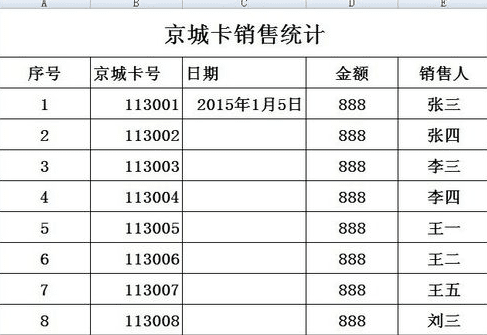
以上就是excel设置日期的方法,希望可以帮助到大家。
最后,小编给您推荐,如果您不想让您的文档被其他人查看,您可以使用金山毒霸“文件夹加密”,让文档更加安全。
上一篇:wps怎么取消密码保护